Cómo bloquear llamadas en iPhone
¿Está interesado en entender cómo actuar? excluir llamadas en tu iPhone desde algunas personas o te gustaria ser el linea ocupada ¿Cuándo intenta llamarte a cualquier número, tal vez solo con la excepción de algunos contactos favoritos? Luego, siga las instrucciones sobre qué hacer que se encuentran a continuación.
Bloque de contacto

Si desea evitar recibir llamadas telefónicas en su iPhone de ciertos contactos, puede usar el función de bloqueo incluido en iOS. Usarlo es muy sencillo. Puede usarlo tanto para contactos en la libreta de direcciones como para números que aún no están almacenados en su teléfono inteligente: le diré cómo hacerlo de inmediato.
Si desea bloquear las llamadas de un contacto que ya está en la libreta de direcciones, tome su iPhone, desbloquéelo, vaya a la pantalla de inicio y presione el ícono de ajustes (el que tiene elengranaje). En la nueva pantalla que aparece, seleccione el elemento Telefonos, entonces eso Bloqueo e identificación de llamadas y toca la redacción Bloquear contacto. Finalmente, seleccione el contacto en la libreta de direcciones que desea bloquear y listo.
Si, por otro lado, necesita bloquear las llamadas de un número que no está en el directorio que lo llamó o al que llamó recientemente, abra la aplicación Telefonos (el que tiene el símbolo de auricular), seleccione el elemento reciente (en la parte inferior de la pantalla) y presiona "yo" colocado junto al número de referencia. Luego toca la redacción Bloquear contacto colocado en la parte inferior y confirma la elección realizada presionando nuevamente sobre el elemento Bloquear contacto en el menú que se abre.
Si cambia de opinión, puede eliminar contactos y números de la lista de bloqueados en cualquier momento yendo a Configuración> Teléfono> Bloqueo de llamadasdeslizando el dedo de derecha a izquierda en el número de referencia o contacto en la lista Contactos bloqueados y presionando el botón rojo Desbloquear.
No molestar
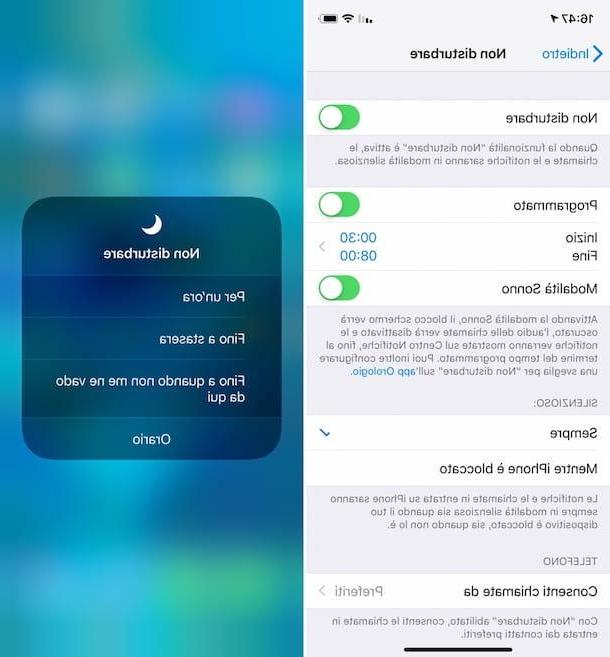
Si desea que su línea parezca ocupada por todos aquellos que intentan llamarlo, incluidos los números privados, puede utilizar la función No molestar de iOS. El único "efecto secundario" de su uso es que, cuando está habilitado, ni siquiera recibes notificaciones de aplicaciones y mensajes. En cualquier caso, veamos de inmediato cómo explotarlo.
Para empezar, toma tu "iPhone por", desbloquéalo, accede a la pantalla de inicio y presiona el ícono de ajustes (el que tiene elengranaje), luego presiona la voz No molestar y seguir ON la palanca en la nueva pantalla que se muestra, junto a la redacción No molestar. Sin embargo, para deshabilitar la función, obviamente tiene que volver a abrir OFF su interruptor.
Si lo desea, también puede asegurarse de que la función "No molestar" se active automáticamente en una franja horaria determinada, lo que ON el interruptor Programado y especificando los tiempos de referencia a través de los menús principio e final.
También puede decidir habilitar la función en cuestión solo cuando el iPhone está bloqueado o siempre, eligiendo la opción que prefiera de la sección silencioso, y si deshabilitar temporalmente la función cuando reciba llamadas repetidas del mismo número, mostrando ON el interruptor Llamadas repetidas.
A continuación, asegúrese de que la función esté activa para todos, tocando el elemento Permitir llamadas de y comprobando que la opción esté seleccionada en la siguiente pantalla Todos los contactos (de lo contrario, proporcione). Si por el contrario quieres asegurarte de que "No molestar" no sea válido cuando llamen a tus contactos favoritos, selecciona la opción marcadores.
Si aún no ha agregado ningún contacto a sus favoritos, puede hacerlo fácilmente abriendo la aplicación Contacto (el que tiene el icono de directorio telefónico) presente en la pantalla de inicio, seleccionando el contacto de referencia de la libreta de direcciones, presionando sobre el elemento Agregar a los favoritos que encuentra en la pestaña relativa, seleccionando el elemento Llamada en el menú que se abre y luego el número de teléfono. Repite esto para todos los contactos a los que quieras permitir que te llamen incluso cuando el iPhone esté en modo "No molestar".
Para finalizar, me gustaría señalar que además de como acabo de indicar, puede habilitar "No molestar" desde Centro de control iOS: para hacer esto, recuerde este último deslizando hacia abajo desde la esquina superior derecha de la pantalla (en iPhone X y posteriores) o deslizando hacia arriba desde el borde inferior de cualquier pantalla (en iPhone 8 y 8 Plus y versiones anteriores) y presiona el botón No molestar (el que tiene el mes). Cuando lo desee, puede desactivar la función presionando nuevamente el botón dedicado adjunto al centro de control.
Si luego quieres habilitar "No molestar" solo por un período de tiempo determinado o hasta que salgas del lugar donde estás, presiona el botón con firmeza y durante mucho tiempo y elige, del menú que se abre, una de las opciones disponible: Por una hora, Hasta esta noche o Hasta que me vaya de aqui.
Cómo bloquear llamadas publicitarias en iPhone
Recibe muchos llamadas publicitarias o por otros molestias conocidas y le gustaría saber cómo excluir estas llamadas en su iPhone? Si es así, puede confiar en uno de los applicación utilizado específicamente para el propósito que le he informado a continuación.
TrueCaller
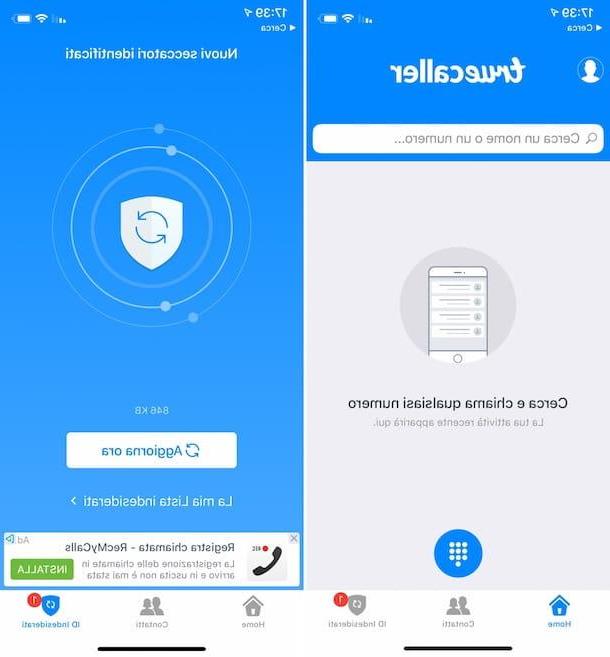
La primera de las aplicaciones útiles para este propósito que les invito a considerar es TrueCaller. Es gratis y le permite identificar y excluir llamadas de spammers y empresas de telemarketing. Es muy fácil de usar y uno de los activos más reconocidos de la industria. Pruébalo ahora y verás que no te arrepentirás. Lo único que debes tener en cuenta es que, para que funcione, se requiere que el usuario comparta su número con la libreta de direcciones pública del servicio, por lo que hace que los datos de contacto sean rastreables por todas las demás personas que usan la aplicación.
Para utilizar Truecaller, primero descárguelo de la sección correspondiente de App Store, presionando el botón Obtener / Instalar y autorizar la descarga e instalación a través de Face ID, Touch ID o contraseña de Apple ID. Luego, inicie la aplicación presionando el botón Abri apareció en la pantalla.
Ahora que ve la pantalla principal de Truecaller, apunte al país donde resides y el tuyo numero de telefono. Por lo tanto, presione el botón Comienzo y confirme el cumplimiento de los términos de uso del servicio tocando el elemento Aceptar y continuar.
Luego, presione el botón dos veces seguidas permitir, de tal manera que otorgue a la aplicación los permisos necesarios para su funcionamiento. Mientras tanto, debería haber recibido un SMS con un código de confirmación, en el número de teléfono indicado arriba: tome nota del código en cuestión e introdúzcalo en la aplicación cuando se le solicite.
En este punto, escriba el suyo nombre y el tuyo apellido en los campos que se muestran en la pantalla, presione el botón adelante e indica el cómo administrar los anuncios que prefieras dentro de la aplicación. Luego comprueba que la opción ¿Quién puede tener mis contactos? se establece en Solo solicitudes, de lo contrario sus contactos serán visibles para todos y, finalmente, presiona el botón que se muestra en la pantalla para continuar con laactualización de la base de datos.
Después de completar el procedimiento de configuración de la aplicación, debe activar el uso de Trucaller en la configuración de iOS. Para hacer esto, presione el icono de ajustes (el que tiene elengranaje) presente en la pantalla de inicio, toque el elemento Telefonos, en ese Bloqueo e identificación de llamadas y seguir ON la palanca al lado del artículo TrueCaller, en la siguiente pantalla.
Una vez hecho esto, para habilitar el bloqueo automático solo necesitas agregar la lista de molestias generadas por Truecaller al iPhone. Para hacer esto, toque el elemento Bloquear contacto En la configuración de iOS, seleccione el contacto nombrado SECADORA y ya está. Si no encuentra el contacto SECADORA, para crearlo abre Truecaller, ve a la sección Inicio (abajo a la izquierda), presiona el icono con elhombre en la parte superior izquierda y dirígete a la sección Configuración> Más molesto, luego trae a colación ON la palanca al lado del artículo Guardar como contacto. Luego, toca el botón permitir para acordar los permisos de acceso a la libreta de direcciones de iOS para la aplicación.
Sin embargo, recuerde actualizar la base de datos de números que se bloquearán de vez en cuando. Para hacer esto, presione la voz ID no deseados colocado en la parte inferior derecha de la pantalla principal de Truecaller y presione el botón Actualiza ahora.
Nota: si decide no usar más Truecaller, antes de desinstalar la aplicación, desactive su cuenta yendo a la sección Inicio de la aplicación, presionando el icono con elhombre en la parte superior izquierda y seleccionando los elementos Configuración> Centro de privacidad> Desactivar cuenta en el menú que se abre. A continuación, elimine su número de la base de datos pública de Truecaller a través de esta página web.
Mr. Number Call Block & Lookup
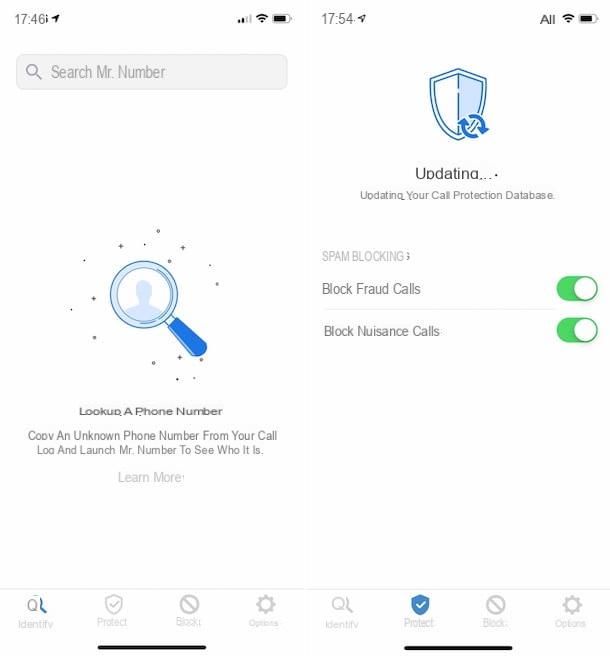
Otra aplicación a la que puede recurrir para bloquear llamadas publicitarias en iPhone es Mr. Number Call Block & Lookup. Funciona de manera similar a Truecaller, pero no requiere que ingrese su número de teléfono para funcionar. Además, es gratis y muy eficaz.
Para descargarlo en su "iPhone por", visite la sección correspondiente de App Store, toca el botón Obtener / Instalar y autorice la descarga e instalación mediante Face ID, Touch ID o la contraseña de Apple ID. Luego, inicie la aplicación presionando el botón Abri apareció en la pantalla.
Ahora que ve la pantalla principal de Mr. Number Call Block & Lookup, coloque la marca de verificación en la casilla en la parte inferior, para aceptar los términos de uso del servicio y toque el botón ¡Empieza Ahora!. Si es necesario, otorgue los permisos solicitados por la aplicación presionando el botón permitir.
En este punto, no queda nada por hacer más que hacer que la aplicación sea operativa interviniendo en la configuración de iOS, habilitando el filtrado de llamadas desde allí. Entonces, ve a la pantalla de inicio de tu iPhone, presiona el ícono de ajustes (el que tiene elengranaje), luego en el artículo Telefonos y finalmente en la opcion Bloqueo e identificación de llamadas. Entonces trae a colación ON la palanca al lado del artículo Mr. Number - Spam y bloqueo y listo
Finalmente, abra Mr. Number Call Block & Lookup nuevamente, seleccione el elemento Protección presente en la parte inferior y puerta arriba ON las palancas colocadas junto a los artículos Bloquear llamadas fraudulentas e Bloquear llamadas molestas. A partir de este momento, todas las llamadas de los "molestos" se bloquearán automáticamente.
Cómo excluir llamadas en iPhone

























